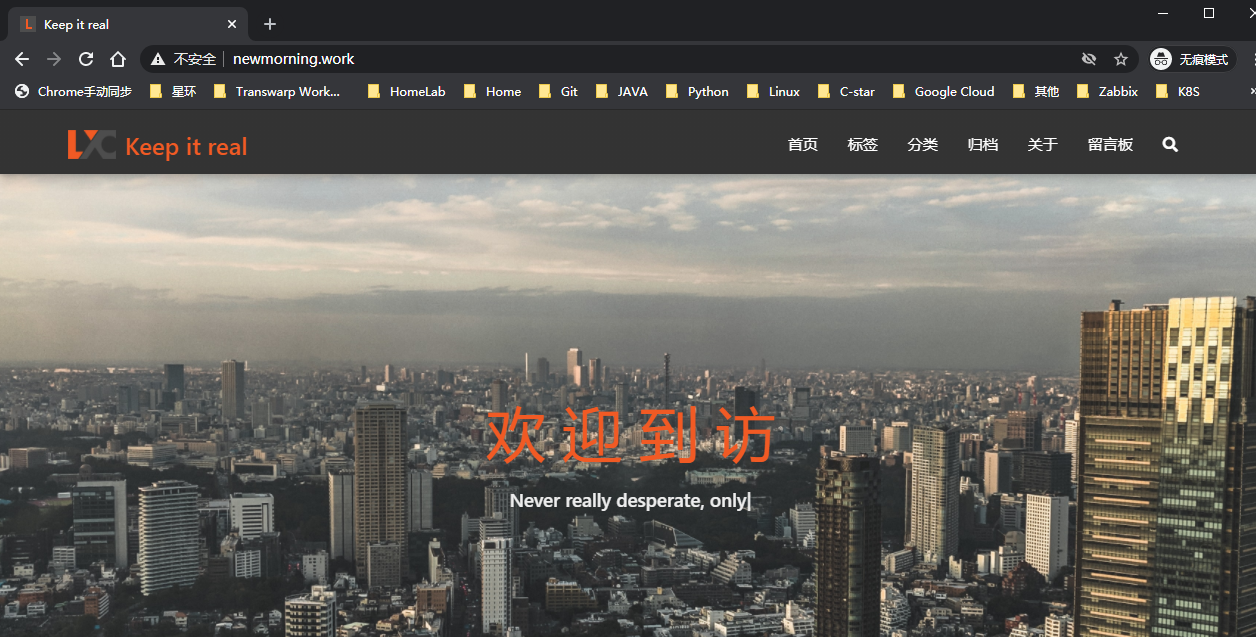博主之前有尝试过白嫖七牛云的免费图床,但是七牛云提供的免费域名每30天会重置一次,也就是每个月都需要迁移一次数据,十分麻烦。或者绑定自有域名,前提是需要进行过icp备案,由于博主的域名目前无法备案,所以只能咬牙上了阿里云付费图床,痛失9块大洋o(╥﹏╥)o
这里推荐有ICP备案的域名的小伙伴可以尝试下七牛云的免费图床,10G月流量勉强够用,白嫖它不香吗!
一、开通阿里云OSS对象存储
进入OSS控制台:https://oss.console.aliyun.com/overview
创建Bucket,配置如下图所示
- 注意读写权限需要选择公共读
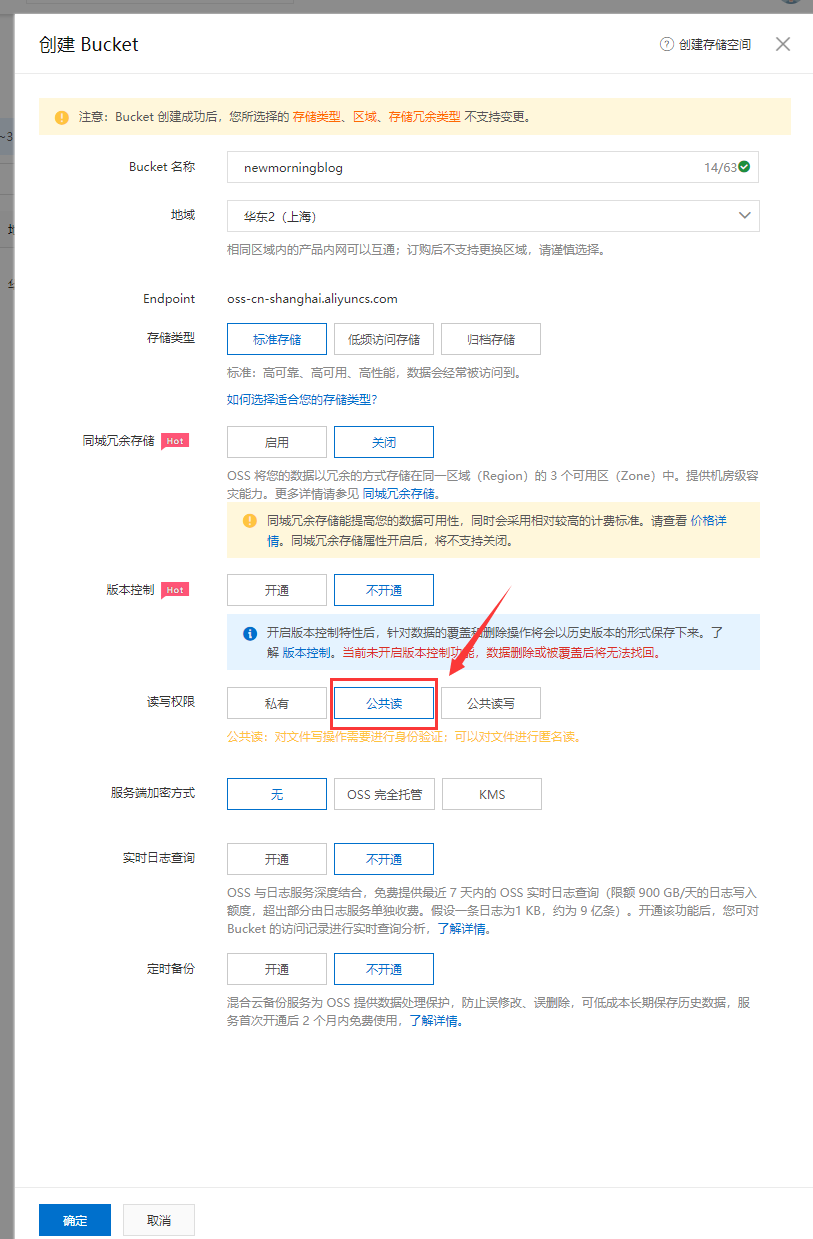
二、购买OSS资源包
在控制面板搜索资源包,进入购买页面,这里选择比较经济的40G流量套餐,费用是9元/年(要啥自行车)
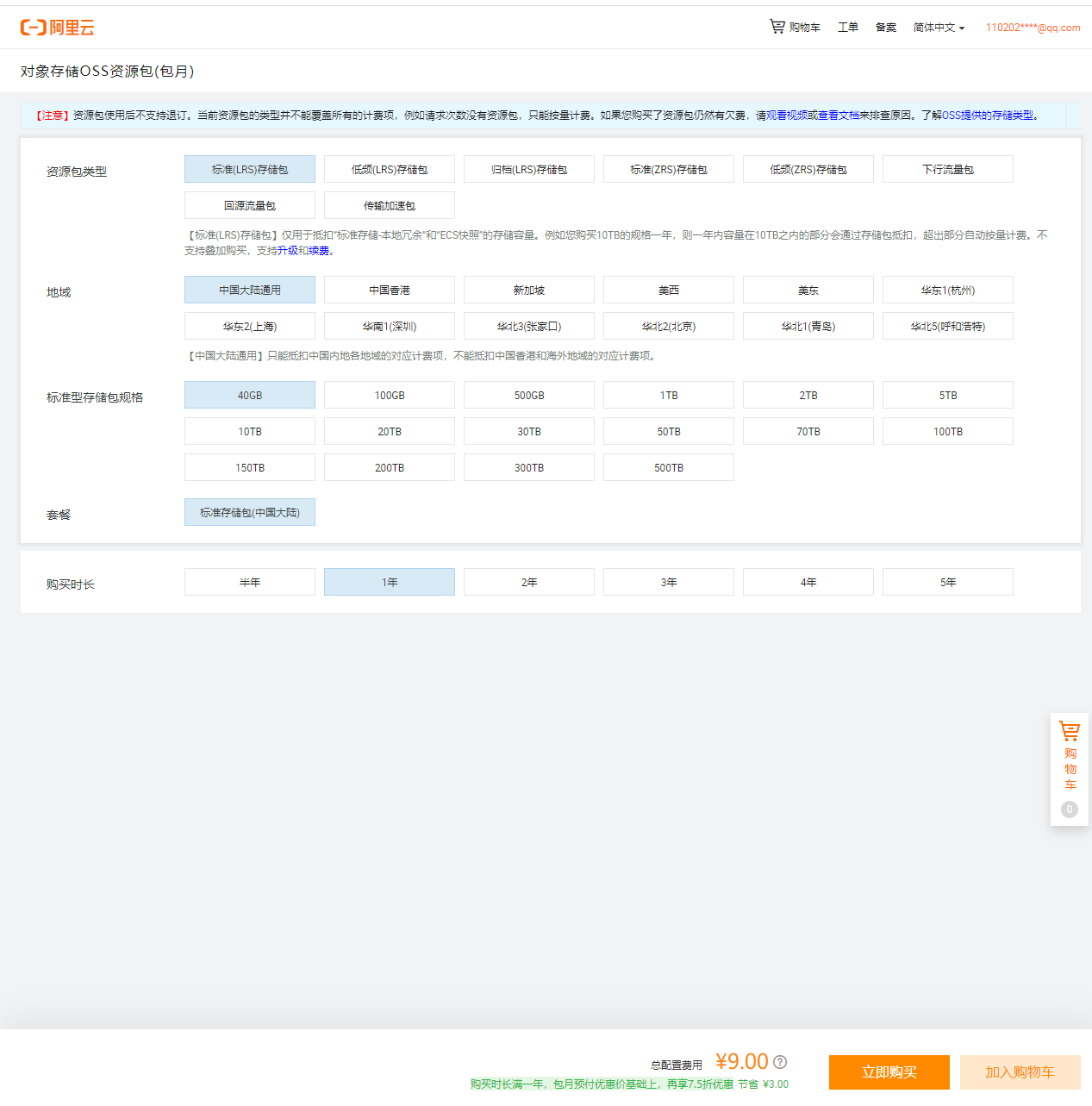
三、配置Typora图片服务
打开typora,找到图片上传配置,选择PicGo-Core服务(第一次使用服务的话需要先点击下载按钮进行安装)。点击打开配置文件:

将下面的内容复制到picgo配置文件中:
{
"picBed": {
"uploader": "aliyun",
"aliyun": {
"accessKeyId": "",
"accessKeySecret": "",
"bucket": "", // 存储空间名
"area": "", // 存储区域代号
"path": "img/", // 自定义存储路径
"customUrl": "", // 自定义域名,注意要加 http://或者 https://
"options": "" // 针对图片的一些后缀处理参数 PicGo 2.2.0+ PicGo-Core 1.4.0+
}
},
"picgoPlugins": {}
}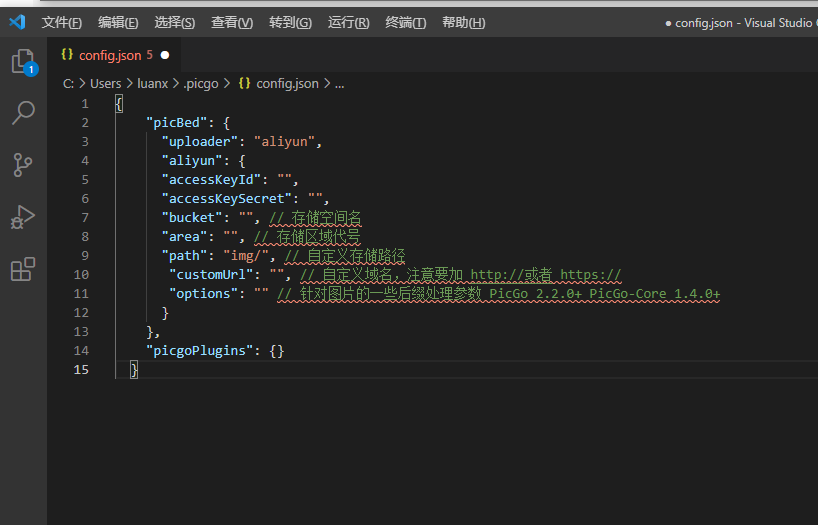
接下来需要到阿里云找到配置需要的字段
首先点击打开控制台面板并创建AccessKey
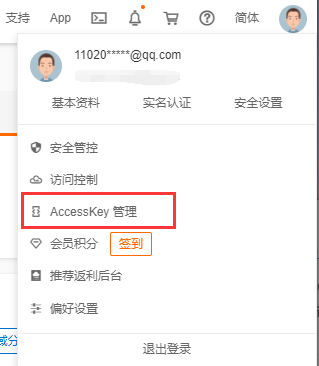
将创建的AccessKeyID和Secret复制到配置文件中
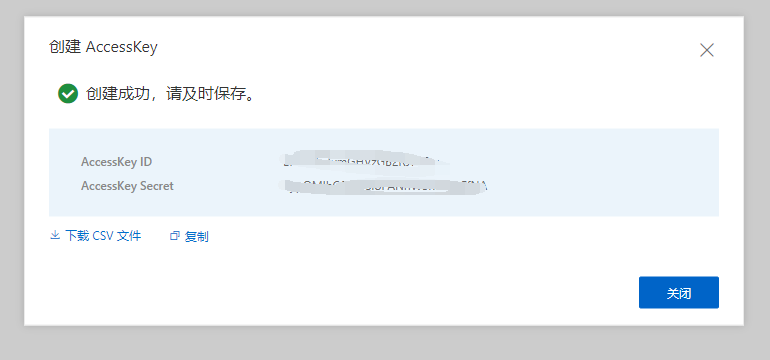
然后回到OSS控制面板,进入之前创建的Bucket页面,点击预览
- 左上角
newmorning即为我的bucket名称,填写到配置文件的bucket字段中 - Endpoint中的
oss-cn-shanghai即为我的bucket区域,填写到配置文件中的area字段中
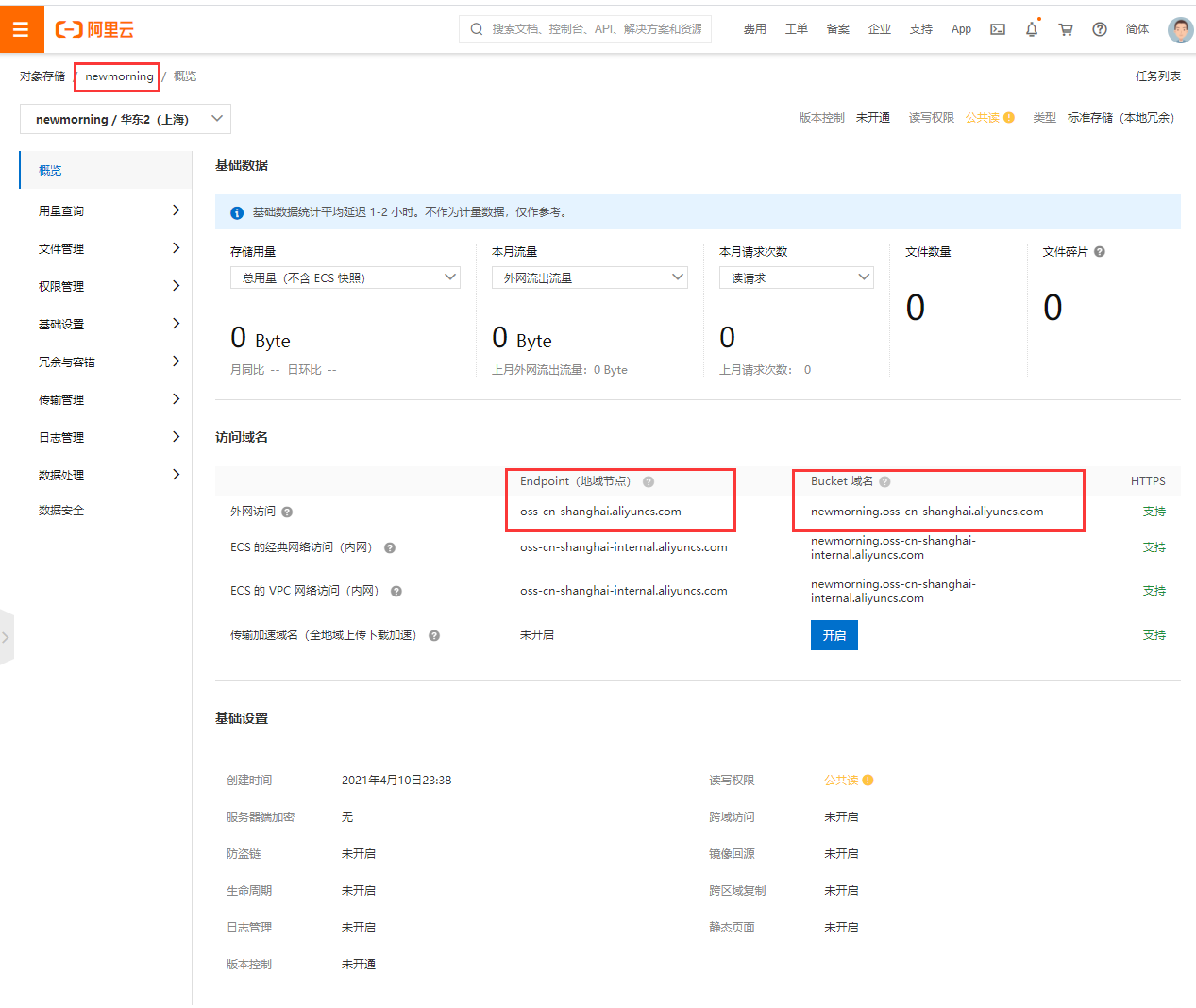
配置文件完成后记得CtrlS保存
博主这里完整的配置文件可供参考:
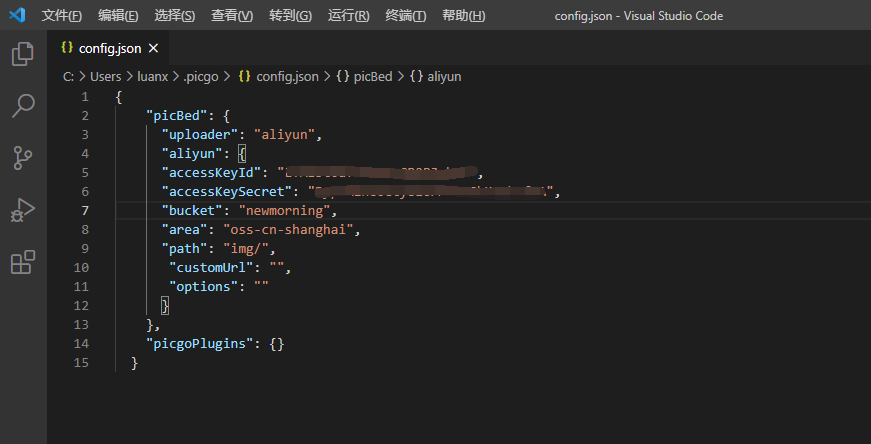
最后验证下配置是否生效
返回Typora图片服务,点击验证图片上传选项,返回结果上传成功
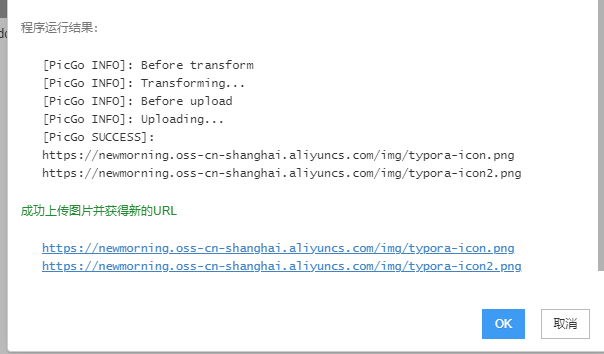
如果提示上传失败,首先查看返回的程序运行结果,然后排查picgo日志,绝大部分错误都是Bucket读写权限以及AccessKey ID和Secret配置错误导致,可以重点排查。
最后,Have a nice day~